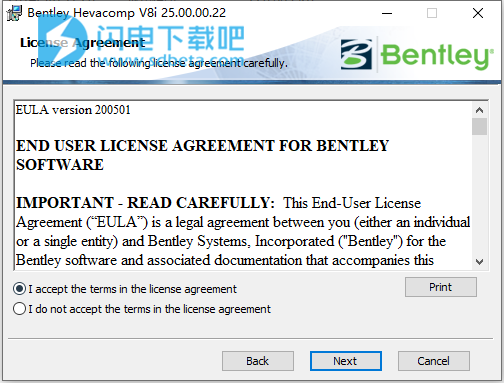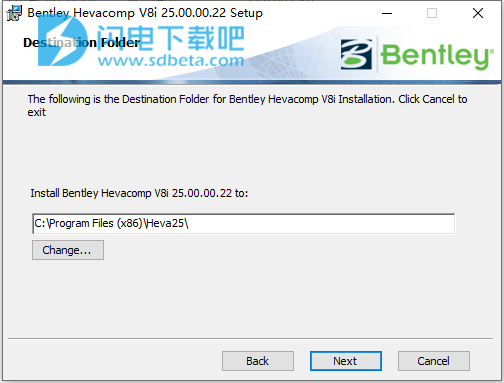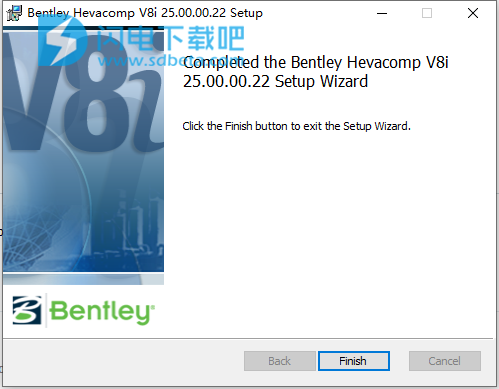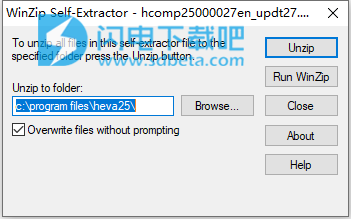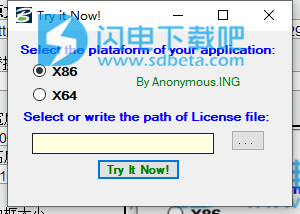Bentley Hevacomp V8i破解版是一款功能强大的建筑电气设计软件,使用为用户提供了一种更加简单便捷的方法,通过动态模拟器来分析建筑能量,可用于建筑物和工厂的负荷和能量的所有计算。软件提供了实用的能源分析、制热和制冷负荷计算、管道及风道截面尺寸和电气系统设计等多种功能,软件完全符合相应的设计规则和标准,能够帮助工程师轻松设计出复杂和高性能的电气系统,内置了强大的报告系统,用户可以根据自己的需要来生成设计报告。为设计师,建筑工程师和顾问提供了所需的工具,以应对创建节能建筑的挑战,这些建筑可根据环境进行调整,为居住者提供服务,并为其业主提供投资回报。Bentley Hevacomp提供基于EnergyPlus分析引擎的建筑性能设计,模拟和能源认证软件。这些行业领先的工具支持ISO,IEE,CIBSE和ASHRAE标准,在世界各地用于帮助预测建筑物的实际性能,并提供所需的合规性检查和文档,本次带来破解版下载,有需要的朋友不要错过了!
安装破解教程
1、在本站下载并解压,得到以下 内容

2、双击hcomp25000022en_.msi运行,勾选我接受许可证协议条款,点击next
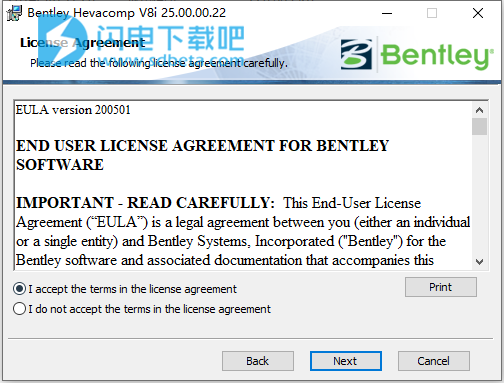
3、选择软件安装路径,点击next
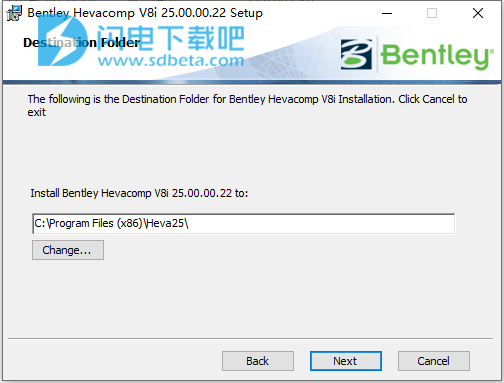
4、安装完成,退出向导
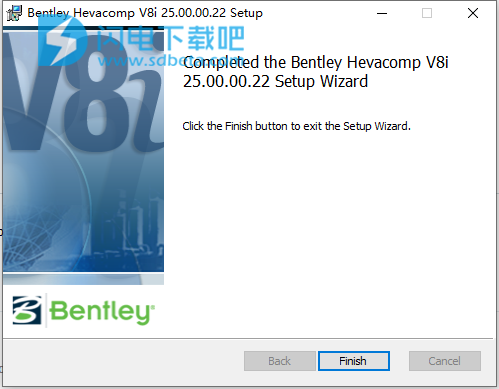
5、运行hcomp25000027en_updt27.exe,
要将此sef -extractor文件中的所有文件解压缩到指定的文件夹,请按“unzip”按钮。
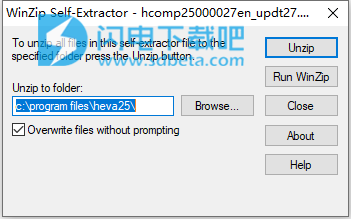
6、将crack中的Patch.exe复制到安装目录中,管理员身份运行,勾选x86,选择许可证文件路径,点击try
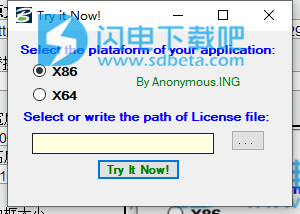
功能特色
一、建立仿真软件
使用EnergyPlus(动态模拟的全球标准)使用动态模拟轻松执行建筑分析。通过Hevacomp动态仿真,您可以设计精确的建筑模拟,同时符合英国建筑法规。通过使用一个通用的建筑模型进行计算和复杂的建筑模拟,简化您的建筑分析过程。
1、分析整个建筑能源
执行超出HVAC和照明分析的整个建筑能源模拟。比较设计方案并做出明智的决策,以改善建筑设计。
2、与建筑机械服务数据相结合
使用EnergyPlus模拟引擎完全模拟项目。使用一个通用的建筑模型进行稳态计算和复杂的建筑模拟。在Bentley的Hevacomp Mechanical Designer中使用相同的设计数据库,以降低数据交换和通信中的风险。
3、使用符合行业标准的EnergyPlus进行操作
融入EnergyPlus模拟引擎,这是美国能源部开发的行业新兴标准。通过模拟和分析建筑能源性能,确定建筑能源负荷并探索建筑暖通空调系统和设计方案。
二、建筑电气设计软件
使用Hevacomp Electrical Designer软件设计和分析建筑电气系统,并满足英国的需求和标准。通过简单易用的设计工具,您可以轻松快速地设计复杂的高性能电气系统。
1、分析和调整电缆尺寸
设计,分析和确定符合英国标准7671电气装置的电缆。确保家用,商用,工业和其他建筑物中电线的安全。
2、设计建筑电气系统
模拟复杂的建筑电气系统与集成设计照明程序。创建更有效的设计,减少资本投资和能源成本。
3、设计照明系统
设计具有先进照明功能的照明系统。使用3D可视化模块,可以在房间内的所有表面上查看任何角度的照明等级。访问广泛的灯具和源数据数据库。
三、建筑机械设计软件
使用符合英国标准的Hevacomp Mechanical Designer软件设计和分析机械系统。使用简单而强大的计算方法准确分析建筑物负荷和能量计算。从广泛的数据库到全面的工具和报告,它拥有您使用更少能源为您的世界提供动力所需的一切。
1、计算建筑物供暖和制冷负荷
进行负载计算,如热损失,散热器尺寸,热量增加,阴影分析,加热和空调能源,以及夏季过热。与Hevacomp动态模拟器集成,用于分析整个建筑模型。
2、遵守英国建筑法规
将通用模型的数据与特定国家/地区的建筑规范进行比较。访问当地法规以确保建筑符合英国建筑法规。
3、设计建筑机械服务
执行工程质量的建筑物负荷和能量计算。使用简单,强大的计算方法进行质量分析。
4、尺寸管道和管道系统
使用简单直观的输入法,可以更快地定义系统并减少错误。使用捕捉网格绘制管道和管道系统以进行缩放。使用从布局和默认拟合类型自动隐含的弯曲和T形,轻松进行全局更改。
使用帮助
一、建立一个新的Nimbus项目
Nimbus加载后,系统将提示您打开项目。从这里,您可以选择以前的项目或创建一个新项目。
要打开现有的Nimbus项目,请选择该项目,然后单击“打开”。
要创建新的Nimbus项目,请输入项目名称,然后单击“打开”。然后将创建一个新的Nimbus项目。您可以选择从选择房间选项卡中提供项目描述,项目编号和工程师名称,
在您对Nimbus项目进行任何操作之前,您必须设置一个房间。可根据需要随时设置新房间。在Nimbus内,您可以同时在单个房间工作,根据需要更换房间。
在任何时候,您都可以通过单击“加载项目”按钮来创建新项目或加载其他项目。
1、转换项目
Nimbus可以将使用以前版本创建的项目转换为新格式。在项目打开对话框中,单击Fileoftype的向下箭头并将其更改为读取OldNimbus项目(*.lba)。现在,这将列出以前的Nimbus项目。单击“打开”以开始转换过程。
2、Nimbus屏幕布局
有两个屏幕为大多数Nimbus操作提供焦点。主要的Nimbus屏幕提供对房间数据,流明计算和网格定位信息的访问。此外,它还提供对灯具和源数据库以及各种报告设施的访问。
房间编辑屏幕提供用于操纵房间对象(例如墙壁和障碍物)的点击环境。它还可作为点对点计算,日光计算和各种可视化工具的中心位置。
3、在窗口之间切换
主要的Nimbus窗口有几个窗口。有时这些额外的窗口可能会隐藏在其中一个主窗口后面。房间编辑窗口上的ActiveWindows菜单可以轻松访问所有当前活动的窗口。
所有这些附加窗口也可以从Windows任务栏访问,也可以使用Alt-Tab和Alt-Shift-Tab组合键在两者之间切换。
二、客房
1、添加一个新房间
由于新项目中不存在会议室,因此必须通过单击“添加会议室”按钮添加会议室。在设置至少一个房间之前,不能进行任何有用的工作。
每个项目中可以创建的房间数量没有限制。每间客房均标有独特的客房名称。拥有描述性名称可能很有用,但这不是必需的。
复制房间按钮可用于根据现有房间定义新房间。所有Nimbus数据在更改时都会保存,因此此功能可能非常有用,例如在尝试各种房间设置时,同时保留原始房间中的所有数据。
删除房间按钮允许从项目中删除不需要的房间。此房间的所有存储数据都将被删除,一旦删除,将无法恢复。
在“选择房间”选项卡上选择一个或多个房间时,其他选项卡将变为可用,具体取决于所选房间数和各个房间设置。任何时候只能修改一个房间。
对于每个房间,原点是左上角,这是测量所有坐标的点。通常可以通过按Esc键在任何时候取消房间操作和计算。
2、房间数据
单击房间数据选项卡可以访问房间数据。在这里,您可以指定房间的尺寸,瓷砖网格的大小和位置,流明计算的设计光照和眩光。此外,您还可以指定墙壁,天花板和地板的反射特性。
3、维护系数
可以计算房间内灯具的维护系数,或者可以指定固定的维护系数。如果自动计算维护系数,则尽可能使用灯具制造商的数据,否则CIBSE室内照明规范的表4.4,4.6和4.7用于计算LSF(灯存活系数),LLMF(灯管流明维持系数),LMF(灯具维护系数)和RSMF(房间表面维护系数)。
4、日光和障碍物
可以使用“使用障碍物”选项控制任何障碍物对计算的影响。选择后,会自动计算对房间周长,面积,地板和天花板空腔的影响。
如果输入了窗口和屋顶灯信息(请参阅日光),则在执行流明和点计算时,可以选择使用“包括玻璃”选项来考虑玻璃窗上的天花板和墙壁反射率的影响。
5、Uplighter设计
在为登山者创建设计时,设计标准通常是:
·房间高2.8米
·工作面0.8米
·悬挂1.0米
这些值当然可以修改,但请记住,即使是落地式的上升器也被认为是暂停的。
6、瓷砖网格
您可以设置瓷砖网格,以帮助定位房间内的灯具。在这里,您可以指定是否使用切片网格(定义切片网格),每个切片的大小以及从房间原点(左上角)到第一个切片的偏移量。此外,您还可以指定可选的旋转角度。
通过单击“鼠标选择”按钮,您可以使用鼠标定位切片网格。单击“鼠标选择”按钮后,将显示“平铺网格设置”对话框。
在这里,您可以指定不同的捕捉方法,可用于协助放置网格。
·捕捉距离定义了在发生任何捕捉之前鼠标需要的墙壁(或房间中心)的距离(在房间坐标中)。
·对齐墙壁可以进行常规墙壁捕捉,并允许访问以下选项:
·通过调整拼贴网格旋转,将拼贴角度与墙壁对齐使拼贴网格与墙壁对齐。
·对齐墙壁中心可以捕捉到墙的中心。
·对齐墙壁可以捕捉到墙的开始或结束。
·显示捕捉点可以显示捕捉点的图形指示。
·对齐网格可在整个房间内创建指定大小的对齐网格。
·房间中央的按扣提供了一个位于房间中央的卡扣点。
单击确定后,您将进入房间编辑窗口。通过单击并拖动鼠标左键,您将看到平铺网格的实时位置。释放鼠标按钮将接受数据。
7、墙壁
一旦进入房间尺寸,Nimbus将允许您定义墙壁。最简单的房间是矩形房间,可以通过选择矩形房间选项来定义。如果已经定义了非矩形房间,则选择此选项将删除不在房间边界上的任何墙壁;位于这些已删除墙上的任何窗口也将被删除。
在进行任何计算之前,每个房间必须有一个完全封闭的周边(请参阅在房间内查找问题)。
房间编辑窗口可用于添加任何其他墙壁,以及移动,调整大小,更改和删除它们。
8、添加墙壁
要添加新墙,请使用“墙”,“添加”命令。
使用鼠标,单击应放置墙的起始处的房间图纸。起点的坐标将显示在状态栏中。将鼠标移动到墙的终点并单击它以接受新墙。在此操作过程中,状态栏将显示墙的位置和长度。
默认情况下,正交功能已打开。如果开启了ortho,则所有输入的墙将被强制为水平或垂直。如果关闭了ortho,可以以任何角度绘制墙壁。Ortho命令可以在Wall菜单中找到,其作用类似于切换;选择该命令可以打开和关闭它。
三、修改墙壁
1、移动和调整墙壁的大小
要移动墙,请使用“墙”,“移动”命令。使用鼠标突出显示墙并使用鼠标左键选择它。
将鼠标移到墙的中心会将鼠标指针改为小手。通过单击并拖动鼠标,您可以将房间的墙壁移动到新位置。状态栏提供有关其移动时新位置的信息。
将鼠标移动到墙壁末端的一个小抓取框附近或上方,将光标移动到一个小十字。单击并拖动鼠标将允许您移动墙的末端,同时保留另一端的位置。状态栏提供有关新位置移动时的信息。
2、墙信息
要编辑墙的属性,请使用“墙”,“更改”命令。使用鼠标,突出显示墙并使用鼠标左键选择它。这将打开“墙属性”对话框。在墙上双击墙,移动命令也将打开此对话框。
通过修改此信息,您可以将墙壁定位在房间内的任何位置。
如果窗户位于墙上,那么Nimbus会将窗户移动到墙上,必要时调整窗口大小。
在观看3D房间时,可以给每个墙壁赋予颜色并显示其轮廓。它也可以隐藏在3D房间里。
3、删除墙壁
要删除墙,请使用“墙”,“删除”命令。使用鼠标,突出显示墙并使用鼠标左键选择它。然后,系统会要求您确认删除。
如果使用鼠标右键选择要删除的墙,则将删除墙而不进行确认。删除的墙壁无法取消删除。
您可以通过在所需组周围单击并拖动鼠标来删除多个墙。使用鼠标左键执行拖动将导致显示提示,使用鼠标右键执行拖动将禁止提示。
位于已删除墙上的Windows也将被删除。
4、障碍物
房间编辑窗口可用于添加任意数量的障碍物,以及移动,调整大小,更改和删除它们。障碍物可用于显示书桌,文件柜,支柱,隔板等的位置.Nimbus障碍物只能是矩形。
5、添加障碍物
要添加新障碍物,请使用“阻碍”,“添加”命令。
使用鼠标,单击应放置障碍物一角的房间图。角落的坐标将显示在状态栏中。将鼠标移动到障碍物的对角,然后单击鼠标以接受新的障碍物。在此操作过程中,状态栏将显示左上角的坐标以及障碍物的长度和宽度。
新障碍物的顶部将与房间的高度相同。底部将在地板上。